Cara Membuat Bagan di Microsoft Word (2010, 2013)
Cara Membuat Bagan di Word - Dalam Microsoft Word terdapat suatu fitur untuk yang membantu kita membuat data berupa tulisan, mensisipkan gambar, membuat tabel, grafik, bahkan membuat bagan suatu organisasi.
Daftar isi
- 1. Cara Membuat Bagan di Word Dengan Mudah
- 1.1 Langkah Pertama
- 1.2 Langkah Kedua
- 1.3 Langkah Ketiga
- 1.4 Langkah Keempat
- 1.5 Langkah Kelima
- 1.6 Langkah Keenam
- 2. Kesimpulan
Kamu pasti pernah disuruh membuat suatu bagan struktur organisasi pada saat disekolah atau tugas lainnya. Biasanya kamu buat bagan struktur organisasi dimana sih? aplikasi edit seperti photoshop, ilustrator, corel, atau yang lainnya?
Hmm, sebenarnya jika hanya membuat sebuah bagan entah itu bagan struktur organisasi atau bagan alur/proses di Microsoft Word kamu juga bisa loh membuatnya. Jangan-jangan kamu baru tau ya kalo di Ms. Word bisa membuat bagan? hehehe.
Di Word ada namanya fitur menu SmartArt dimana didalamnya dapat kamu temukan berbagai macam bagan dengan bentuk-bentuk grafis yang sederhana. Buat kamu yang mau bikin bagan dan belum tahu langkah-langkahnya, tenang sob kali ini saya akan memberikan penjelasannya.
Untuk lebih jelasnya mengenai langkah-langkah cara membuat bagan di word, kuy simak penjelasan artikel dibawah ini lengkap dengan gambar:
Cara Membuat Bagan di Word Dengan Mudah
Langkah Pertama
Langkah pertama yaitu buka aplikasi microsoft word, dalam pembahasan ini saya memakai microsoft word 2013. Lalu klik tab Insert dan pilih SmartArt, untuk versi lainnya bisa kamu sesuaikan ya hampir sama kok.
Langkah Kedua
Setelah itu akan muncul kotak dialog SmartArt yang terdiri dari: List, Process, Cycle, Hierarchy, Relationship, Matrix, Pyramid, dan lain-lain. Kamu bisa pilih bagan sesuai dengan kebutuhanmu.
Langkah Ketiga
Untuk membuat suatu bagan struktur organisasi, misalnya strukutur organisasi kelas. Pilih hierarchy dan klik OK.
Langkah Keempat
Selanjutnya tambahkan tulisan sesuai dengan kebutuhan kamu pada kotak dialog Type Your Text Here atau kamu juga bisa menambahkan tulisan pada shapenya.
Langkah Kelima
Jika kamu kurang suka dengan bentuk dari bagannya, kamu bisa mengganti bentuk bagan tersebut di kolom layouts dan mengganti warnanya dengan klik Change Colors, bingung letak kolom dan change colors dimana? lihat gambar ini.
Langkah Keenam
Selain hierarchy kamu juga bisa membuat bagan dengan bentuk lainnya, yaitu:
- Process, bagan ini biasanya dipakai untuk menjelaskan alur/proses dari suatu masalah secara berurutan misal proses 1-> proses 2-> proses 3 dan seterusnya
- Cycle, bagan ini biasanya dipakai untuk menjelaskan alur/proses dari suatu masalah secara melingkar
- Pyramid, bagan ini biasanya dipakai untuk menjelaskan alur/proses dari suatu masalah berbentuk tingkatan dari yang terendah sampai tertinggi
- Relationship, bagan ini biasanya dipakai untuk menjelaskan alur/proses dari suatu masalah dengan menunjukkan bentuk hubungan setiap komponen
Kesimpulan
Mudah banget kan cara membuat struktur organisasi di word, enggak sesulit ketika kamu menggunakan software desain grafis. Bagi kamu yang belum paham tentang software desain grafis, dengan menggunakan word kamu juga bisa membuat bagan kok yaitu memanfaatkan SmartArt.
Sebenarnya ada beberapa cara membuat bagan di word lainnya, tetapi kali ini saya memberikan yang paling mudah dipahami oleh kalian. Share artikel ini ke temanmu, semoga bermanfaat ya sob.







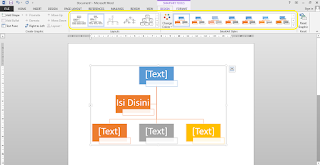


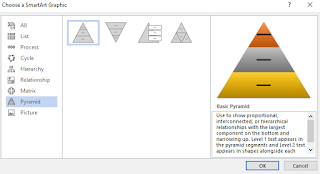

Belum ada Komentar untuk "Cara Membuat Bagan di Microsoft Word (2010, 2013)"
Posting Komentar